首先打開AI軟件���,新建畫布后。選取文字工具;設(shè)置好文字的字體���、顏色���,在畫布上打出文字;本例中以“生”字為例。

然后為了便于大家看得清楚���,我們用選擇工具把“生”字拉大些���,文字拉大后,我們?cè)儆眠x擇工具點(diǎn)下文字���,選中它����。
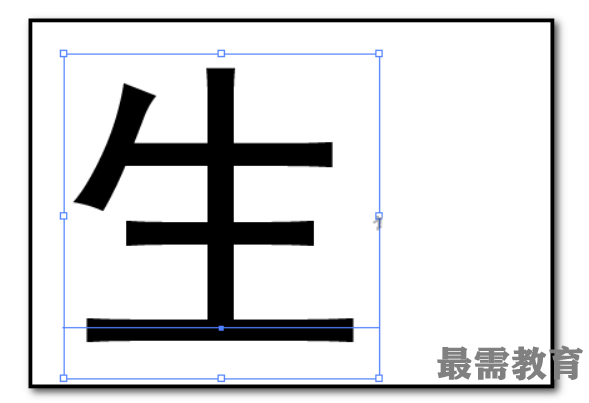
接著鼠標(biāo)右擊,彈出菜單點(diǎn):創(chuàng)建輪廓���,這時(shí)����,“生”字顯示出了很多錨點(diǎn)����。
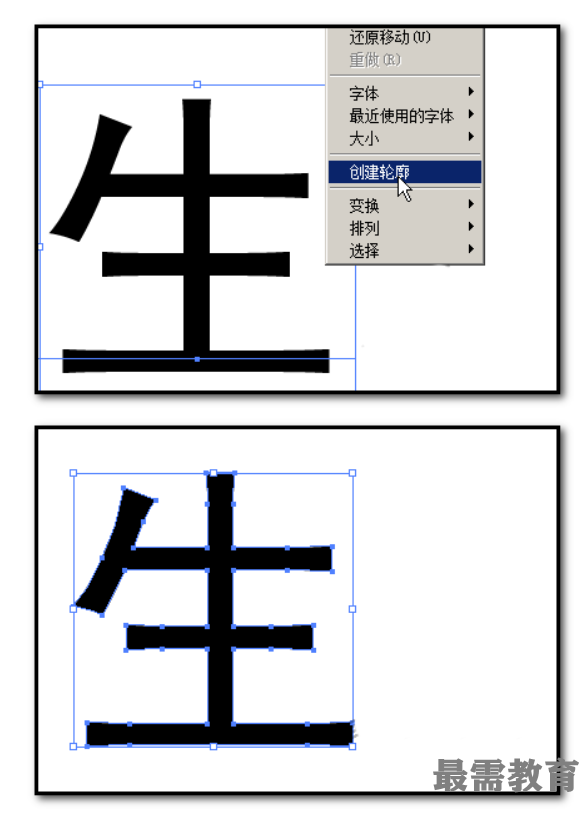
我們選取橢圓工具,設(shè)置顏色為紅色����,在空白位置畫出一個(gè)正圓;再選取選擇工具,把正圓移到如本步驟第二張圖所示的位置����。

我們用選擇工具把正圓和“生”字框選中;接著���,再順序點(diǎn):窗口-路徑查找器���,調(diào)出“路徑查找器”面板���,或是按下SHIFT+CTRL+F9
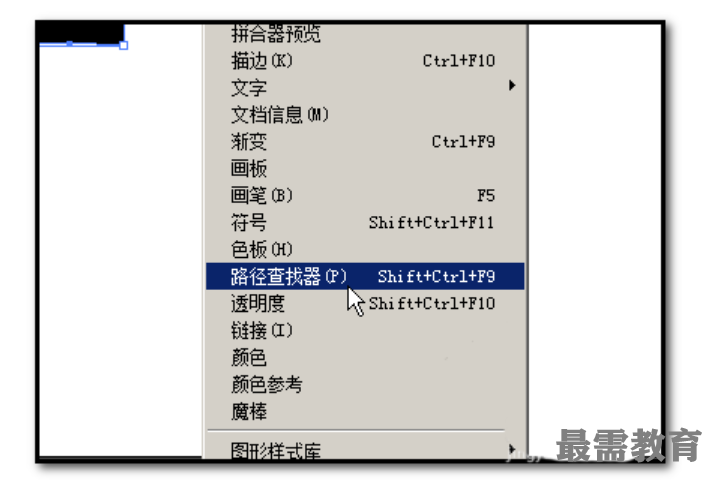
這時(shí)候調(diào)出“路徑查找器”面板后,我們?cè)凇靶螤钅J健边@里����,點(diǎn)擊左邊數(shù)起第二個(gè)按鈕。如圖中箭頭所指位置����。

最后點(diǎn)擊后,“生”字上正圓所在的位置即被切除了���。如圖中所示���。關(guān)閉“路徑查找器”面板;選擇工具鼠標(biāo)在空白位置點(diǎn)下。整個(gè)操作完畢���。最終效果如本步驟第二張圖所示���。
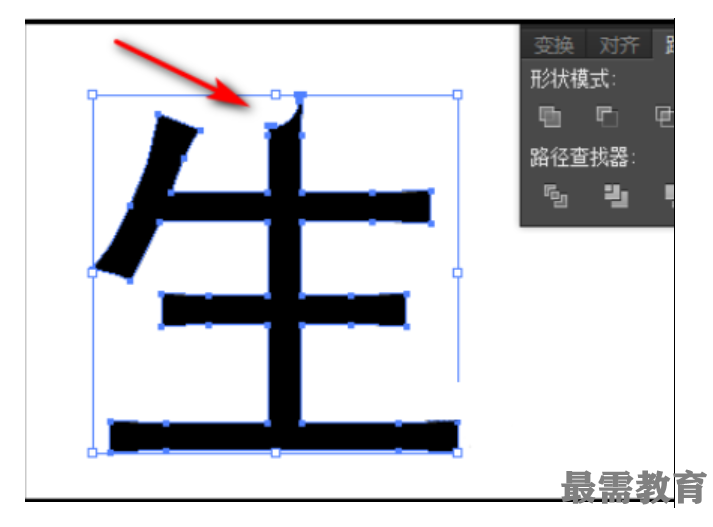

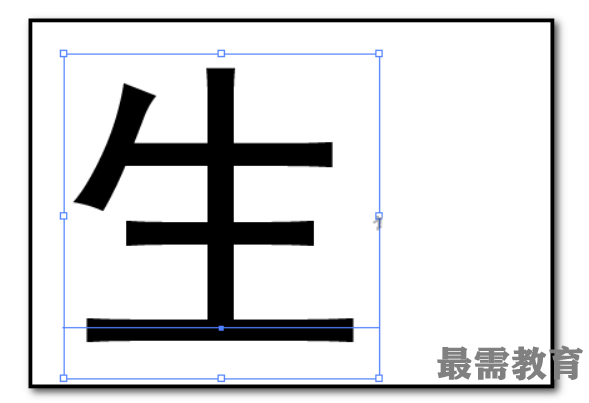
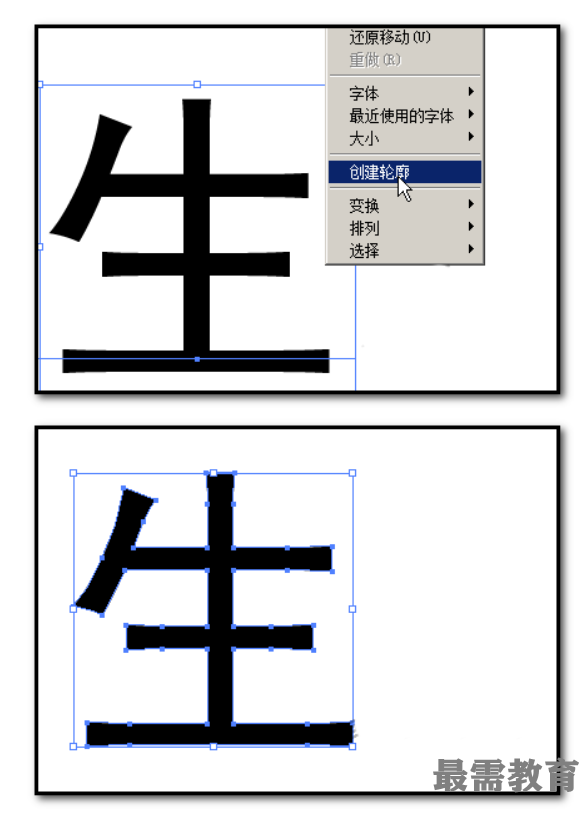

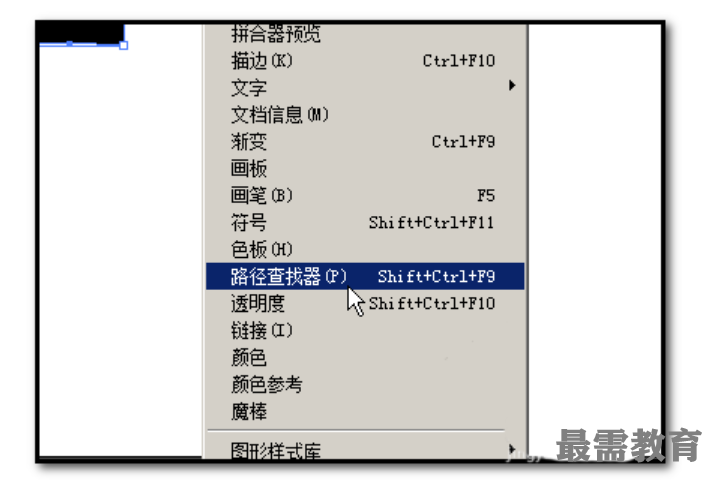

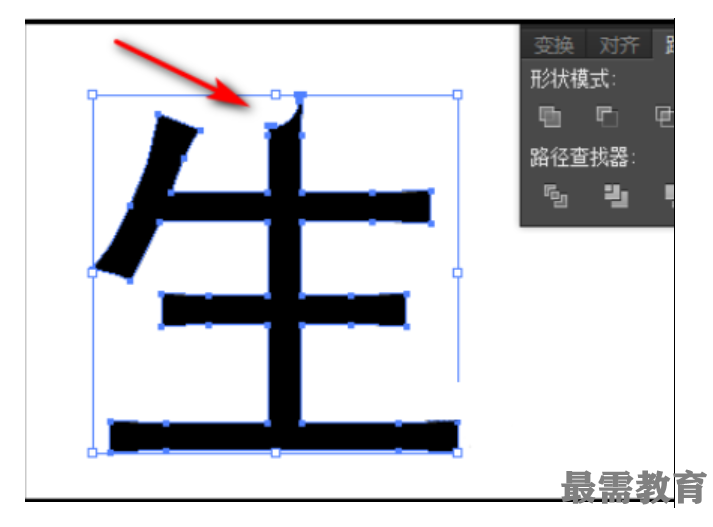

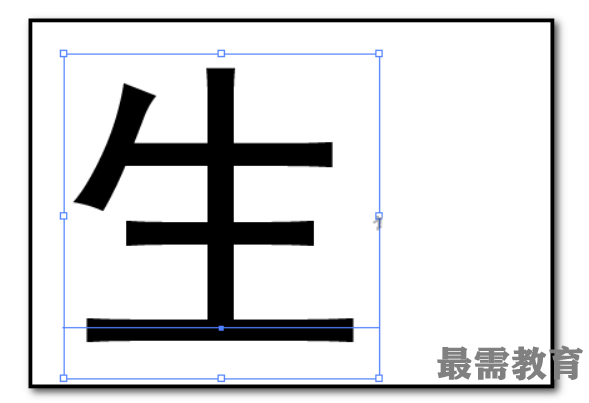
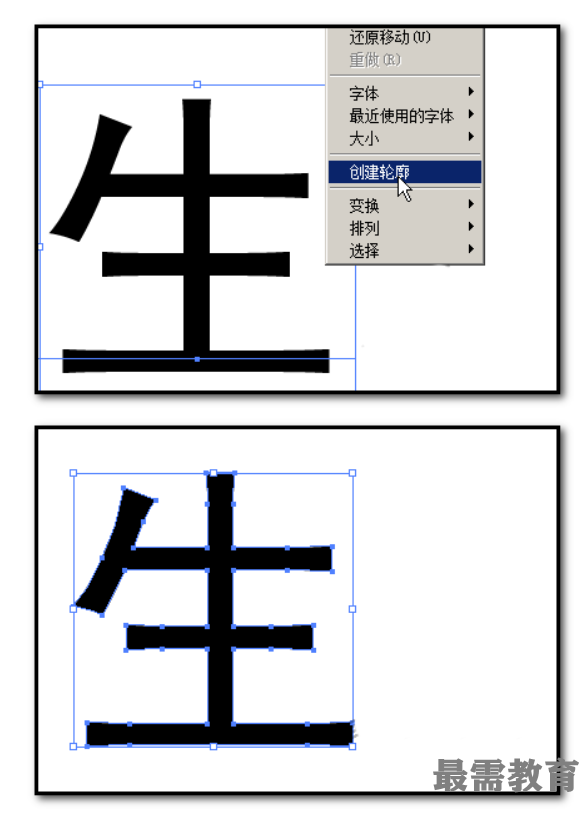

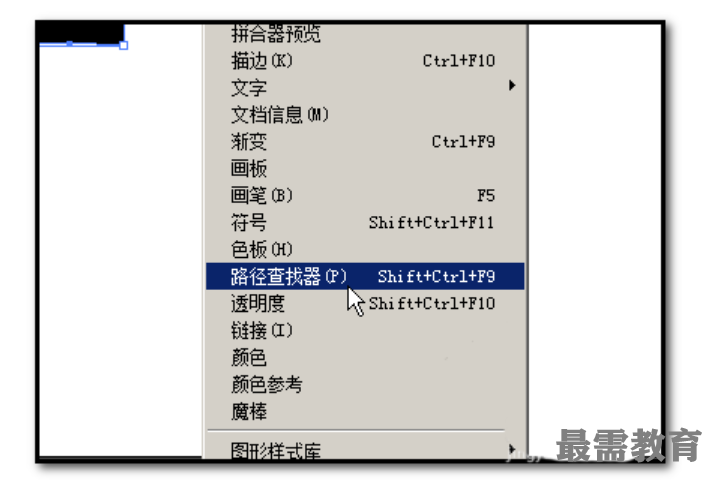

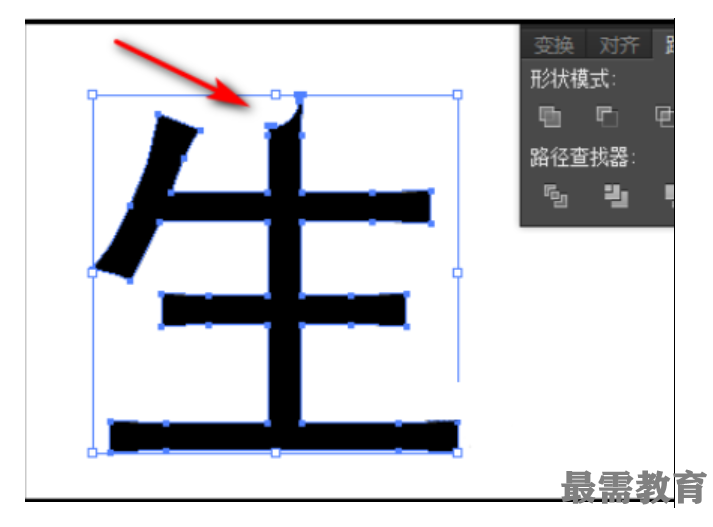
點(diǎn)擊加載更多評(píng)論>>